拖曳特徵(Dragging Features)
SolidWorks 軟體支援多種特徵拖曳與置放的操作。
重新安排特徵的順序
透過在 FeatureManager(特徵管理員)中拖放特徵至新的位置,您可以更改重新計算特徵的順序。(當您拖曳時,所經過的項次會強調顯示,當您放開游標時,所拖曳的特徵名稱將會置放於目前強調顯示的項次之後)。
如果重新安排特徵順序是可執行的,將會出現游標  。反之則出現游標
。反之則出現游標  。
。
 只要父特徵是在子特徵之前,重新安排順序的操作即是可行的。請參考父/子關係。
只要父特徵是在子特徵之前,重新安排順序的操作即是可行的。請參考父/子關係。
您可以在 FeatureManager(特徵管理員)中產生資料夾,並拖曳及置放特徵到資料夾中。
範例:
|
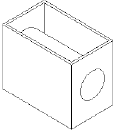
|
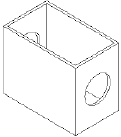
|
|
除料-伸長特徵是在薄殼特徵被加入前產生的。 |
在 FeatureManager(特徵管理員)中,薄殼特徵的圖示被拖放到除料-伸長圖示之前。 |
移動及複製特徵
您也可以利用拖曳的方式移動或複製模型中的特徵,或從一個模型拖曳到另一個模型中。
 特徵僅能在未受尺寸或限制條件的情況下移動。
特徵僅能在未受尺寸或限制條件的情況下移動。
移動特徵到模型中的新位置:
選擇 Instant3D  (特徵工具列)。
(特徵工具列)。
在圖面中選擇要移動的特徵。
使用控制點來拖曳特徵到新的位置。
範例:
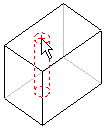
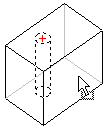
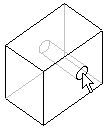
如要一次移動多個特徵,請在選擇特徵時按住 Ctrl。
產生模型中特徵的複製:
當您拖曳特徵時,指向特徵的平坦面,然後按住 Ctrl 鍵。在模型的平坦面上放下複製的特徵。
將特徵從一個零件複製到另一個零件上︰
相關主題
動態特徵編輯
Instant3D